
本測試以USR-G771設備為例默認設置連接電腦測試通信
案例中使用的G771支持硬件上云配置, 手機掃一掃,即可跳轉登錄,輕松運維
一、資料下載
1、G771說明書:http://www.ggxxsw.cn/Download/982.html
2、G771規格書:http://www.ggxxsw.cn/Download/983.html
3、modbus slave軟件:百度下載即可
二、準備工作
1、USR-G771產品 數量1個
2、電源適配器 12V 數量1個
3、485轉USB調試線 數量1根
4、電腦 數量1臺
三、連接框圖
終端串口設備--G771--有人云平臺
說明:本案例中,串口設備用電腦端的modbus slave軟件模擬來測試
硬件連接:G771采用12v電源適配器供電,串口端使用usb轉485的串口線連接電腦。
四、設備硬件掃碼上云
DTU 外殼正面貼有設備專屬二維碼,手機微信掃描該二維碼即可跳轉有人云手機端微信小程序登錄添加網關設備。有人云手機端微 信小程序介紹可以參考說明:http://cloud.usr.cn/document/334.htm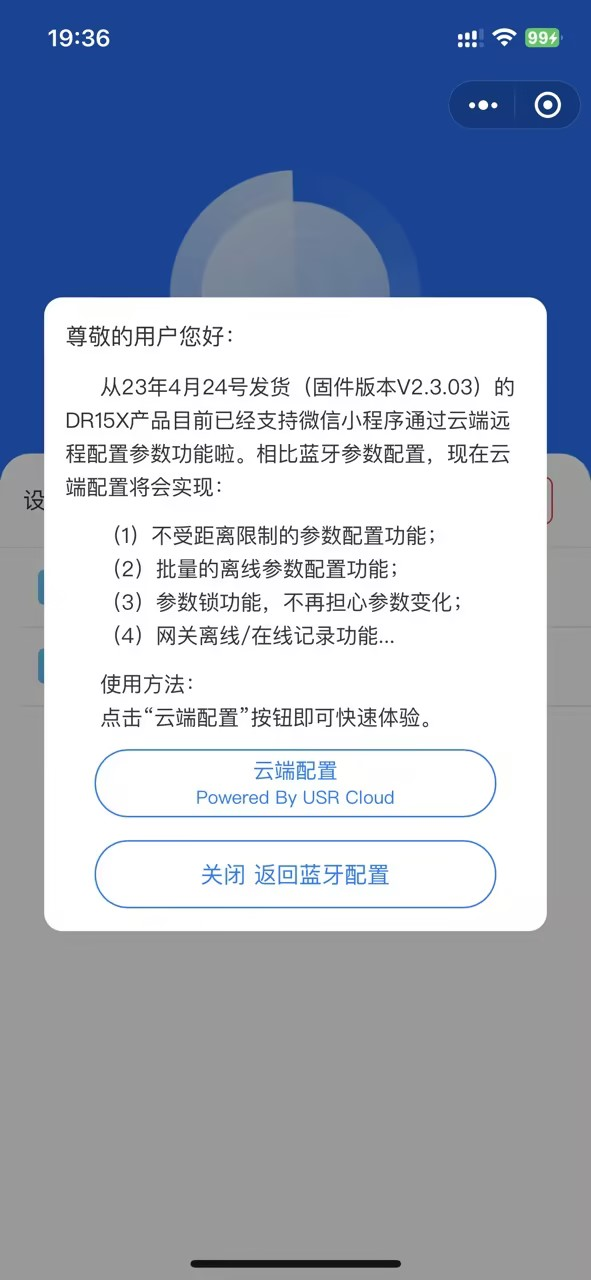
目前設備有兩種設置方式
1.云端配置(推薦使用)
2.藍牙配置:可以參考
云端配置方式:
1.微信注冊登錄 如果未曾注冊過有人通行證,可以直接勾選“我已閱讀并同意《用戶協議》”并點擊“微信手機號快捷登錄”,彈窗同意小程序獲取 手機號權限之后,若當前手機號未注冊有人通行證,則將為您直接注冊有人云賬號。注冊登錄成功之后即可配置網關添加, 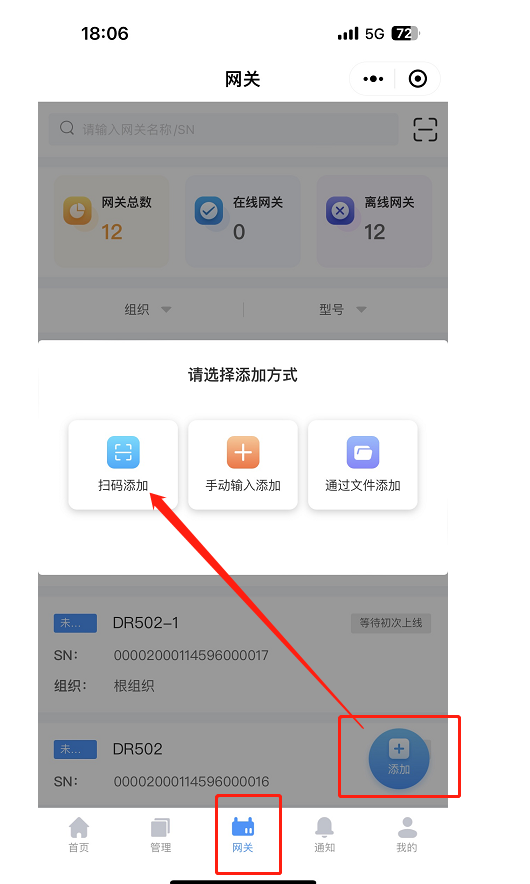
2、進入到掃碼添加界面,掃描設備正面標簽二維碼---會自動顯示設備的SN以及MAC信息
3、如上章節跳轉至設備添加界面之后,自定義網關名稱,選擇網關所屬組織,點擊確認添加。稍等片刻或者給 DTU 重新上電后即可顯 示網關設備在線,網關在線后即可對網關進行參數鎖、重啟、恢復出廠、參數配置等操作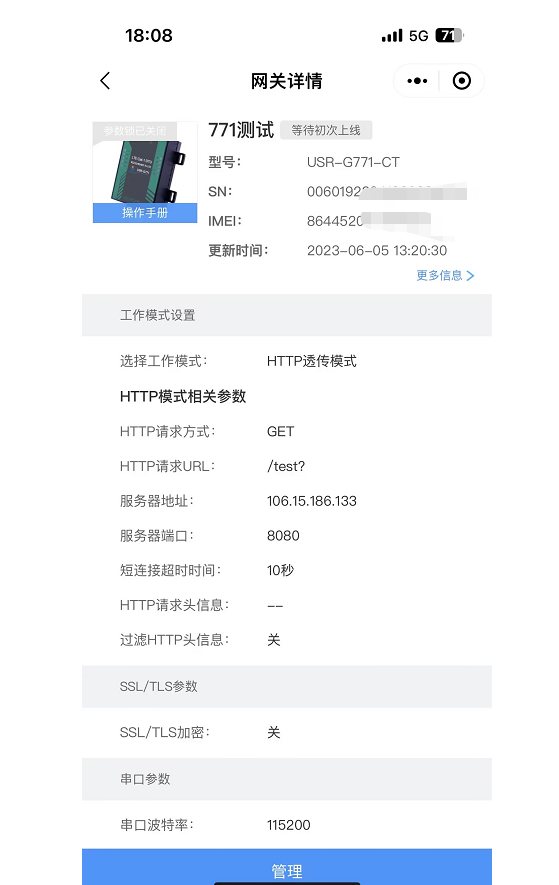
4、若批量購買網關設備,可以掃描紙質出貨單上方的“掃碼即可上云”二維碼批量添加網關設備
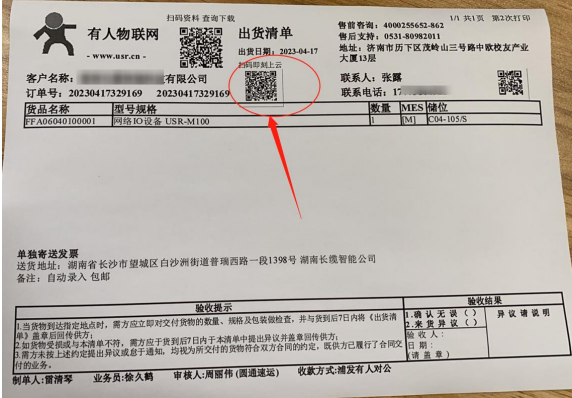
若網關暫時不需要上電或者聯網使用,添加好設備無需等待。首次在賬號中添加的設備會顯示狀態為“等待初次上線”,當上電聯網 使用時,網關會自動上線并更新狀態為“在線”。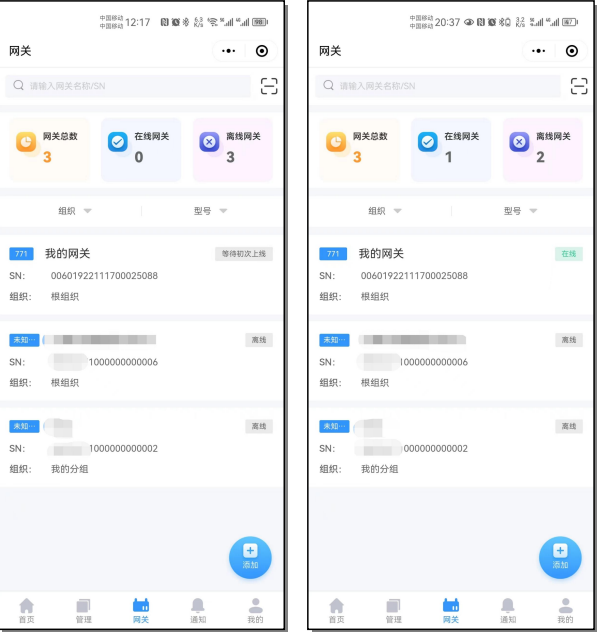
五、有人云參數配置
1、登錄有人云,如果沒有賬號先申請通行證,目前只能通過手機號來注冊通行證賬戶。
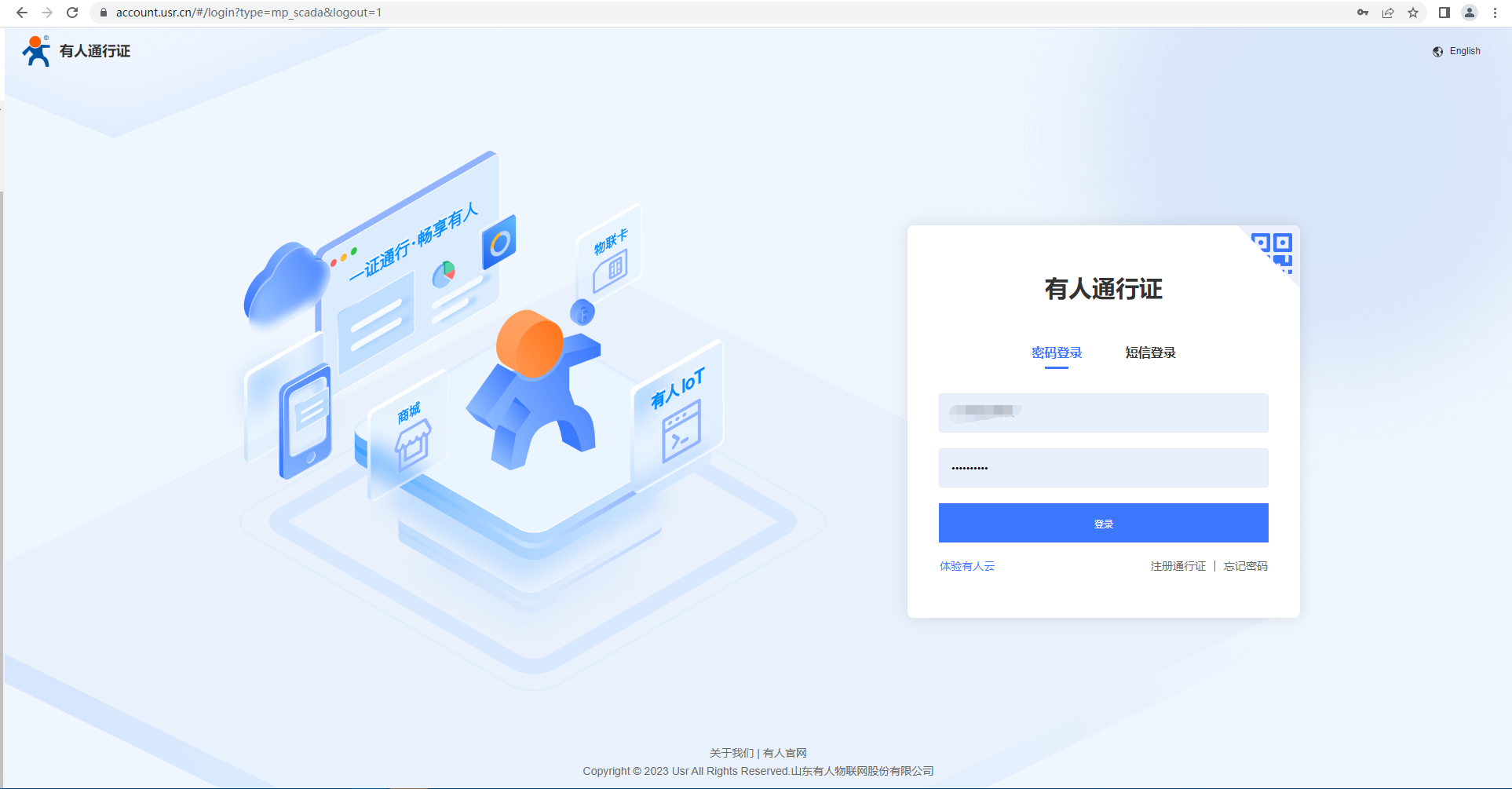
2、云平臺添加設備顯示
在網關管理---網關列表可以看到我們掃碼添加的G771設備,如果設備目前處于離線狀態,可以檢查一下設備自身是否可以正常聯網。在設備正常聯網狀態下可以重啟下設備,可以看到設備的在線信息。
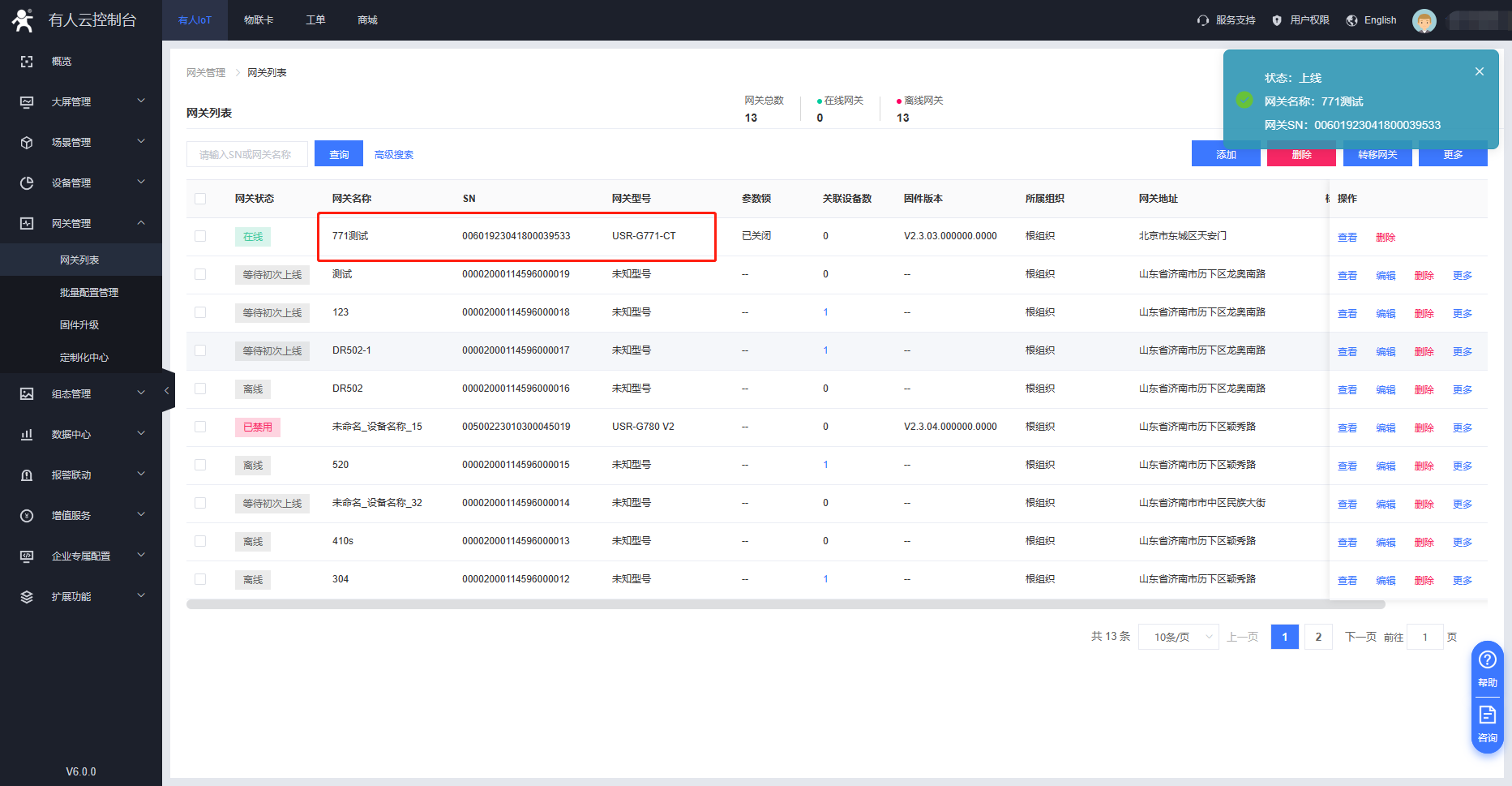
3、G771 支持modbus協議 云端輪詢方式。在設備管理---設備模板界面添加需要采集的變量點。寄存器信息需要與串口設備進行匹配。
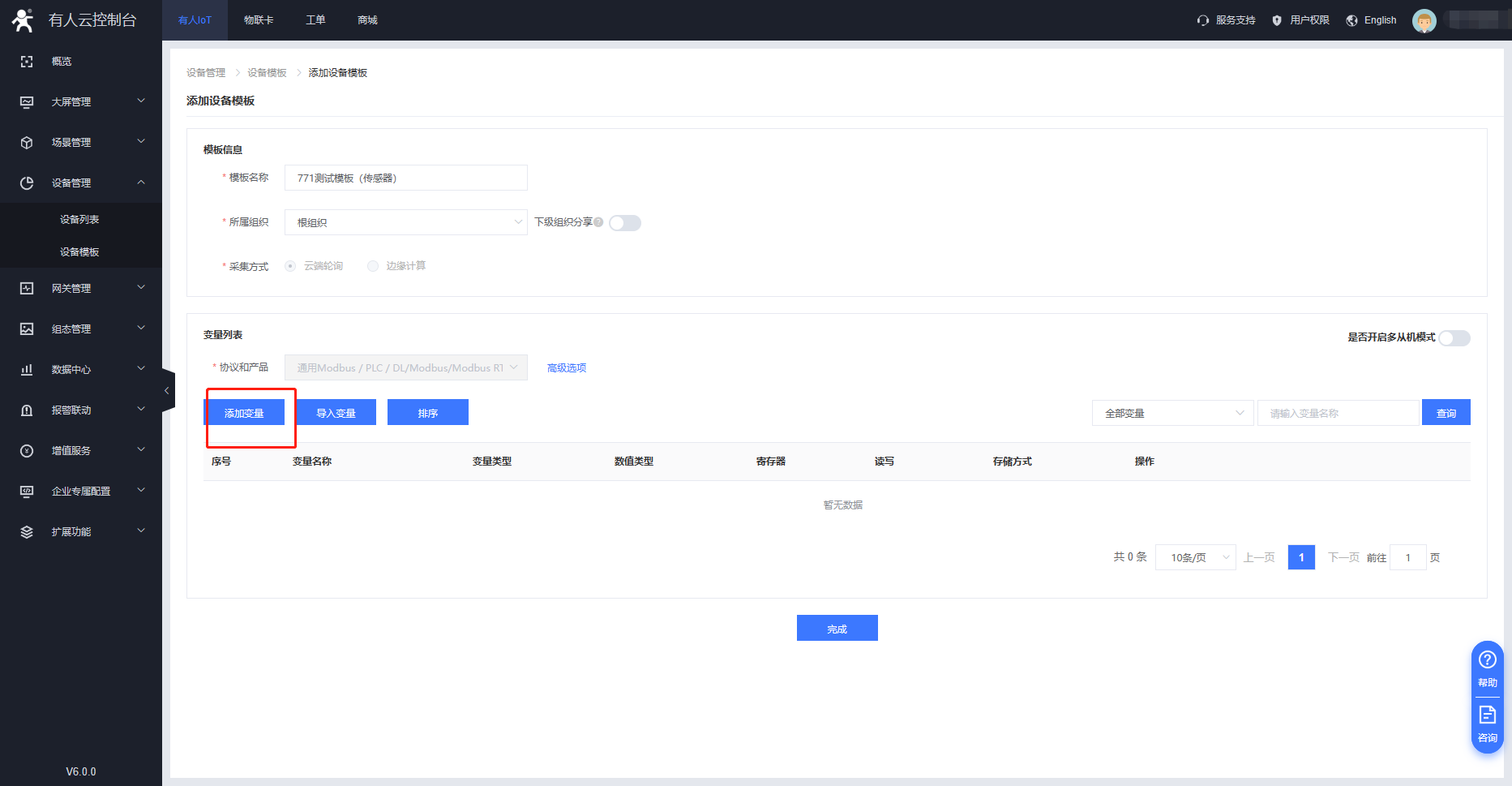
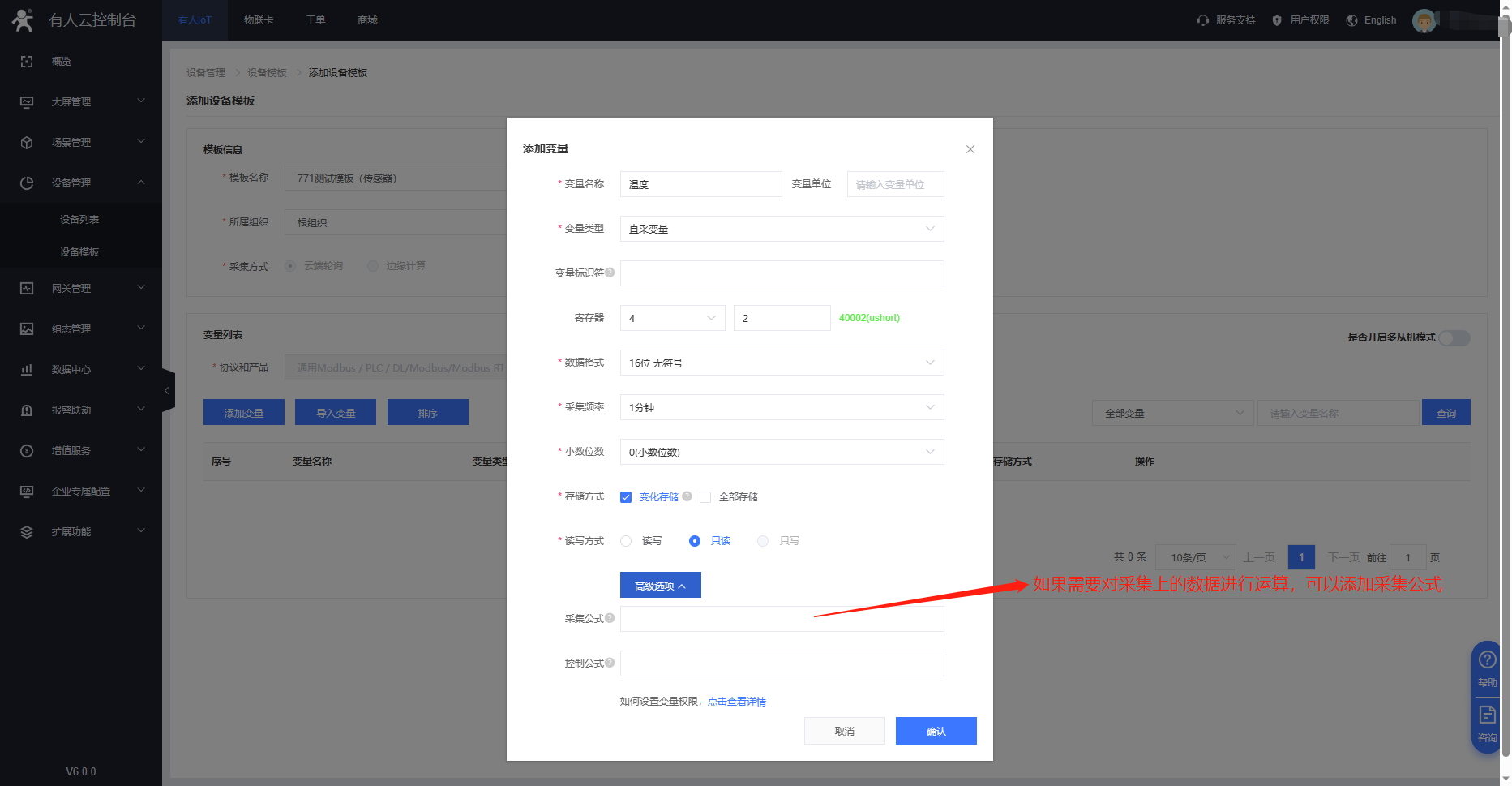
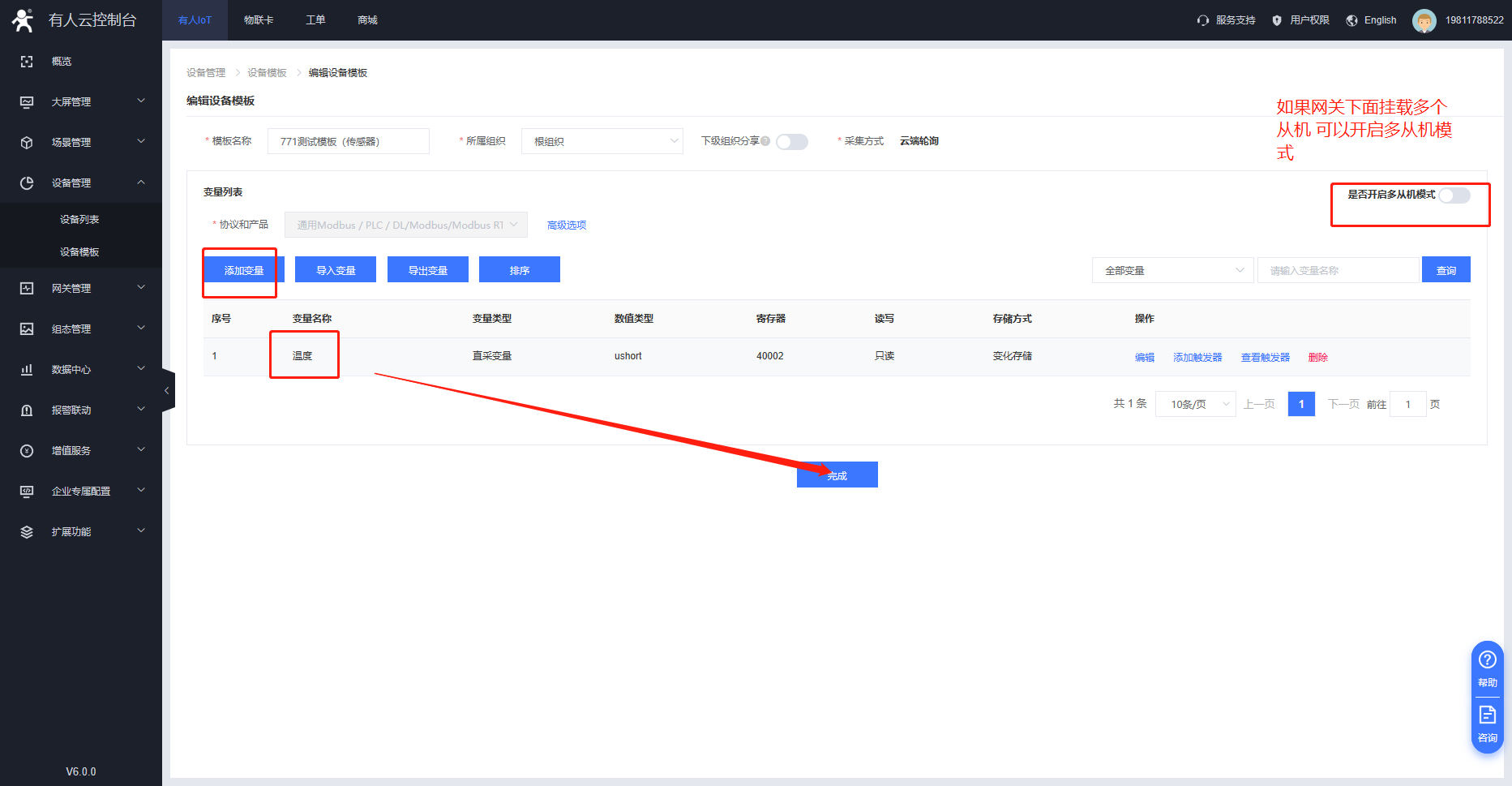
4、在設備管理--設備列表的界面將掃碼配置的網關以及設備模板進行關聯,并配置串口終端設備的從機地址。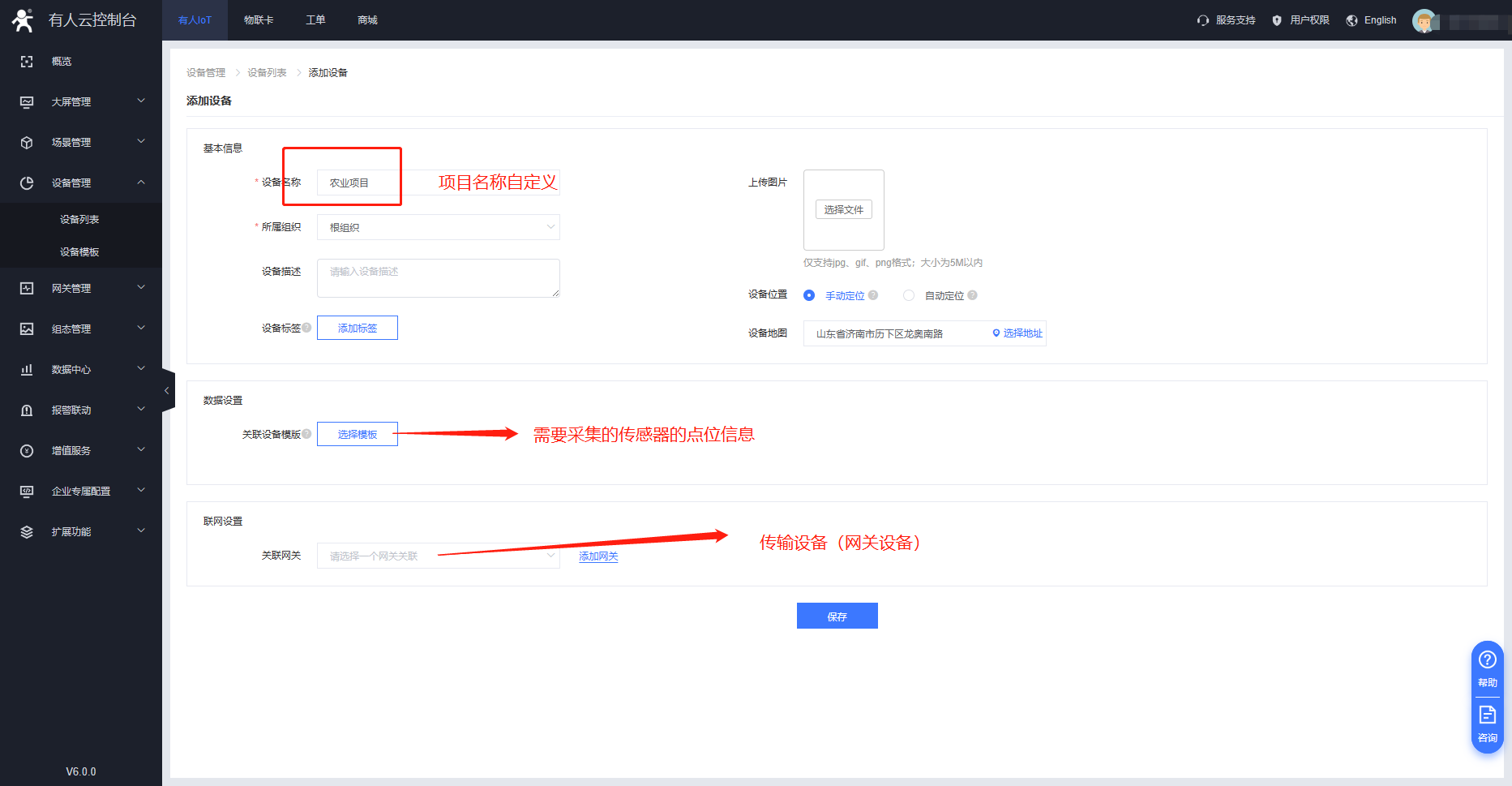
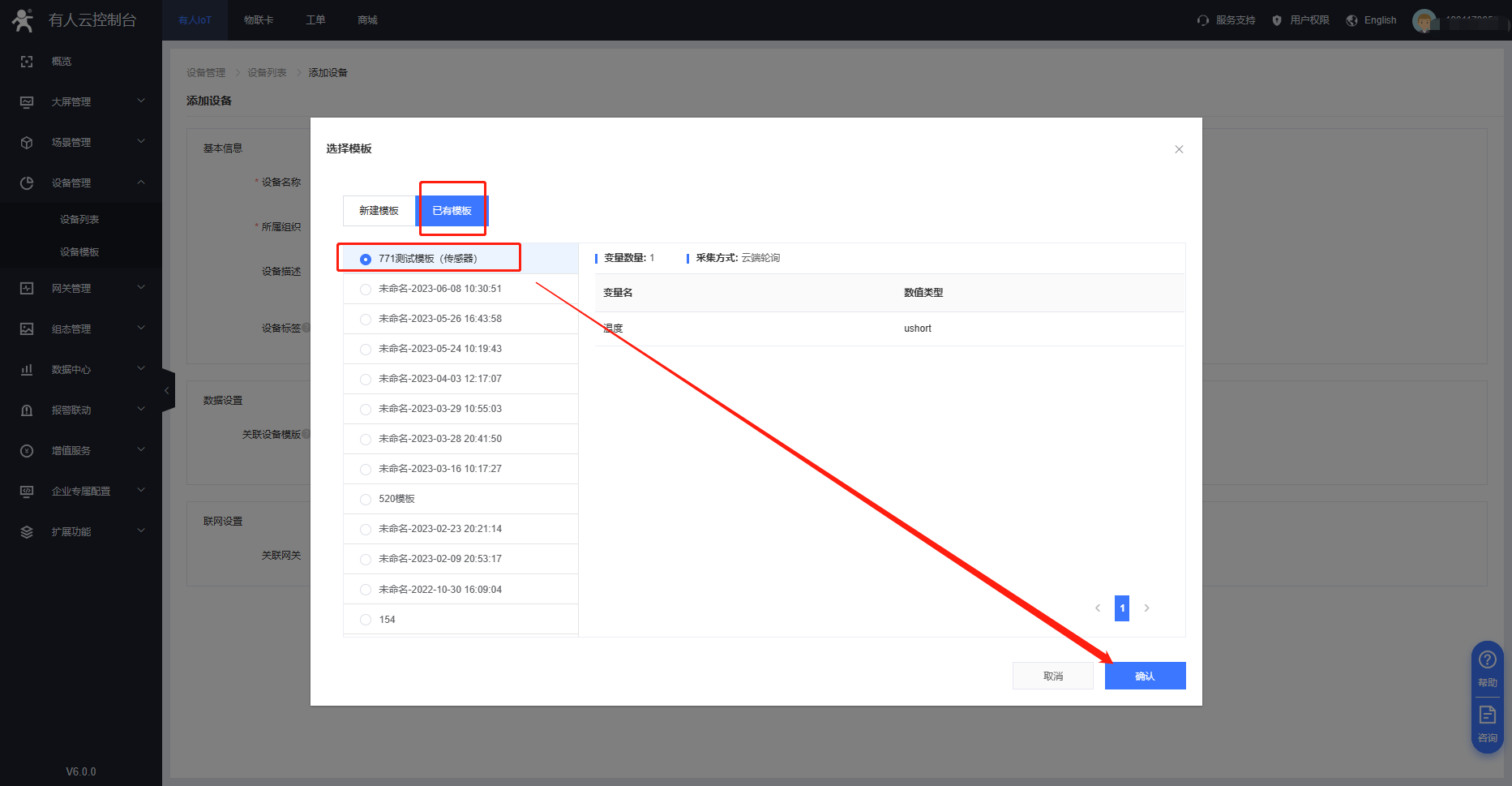
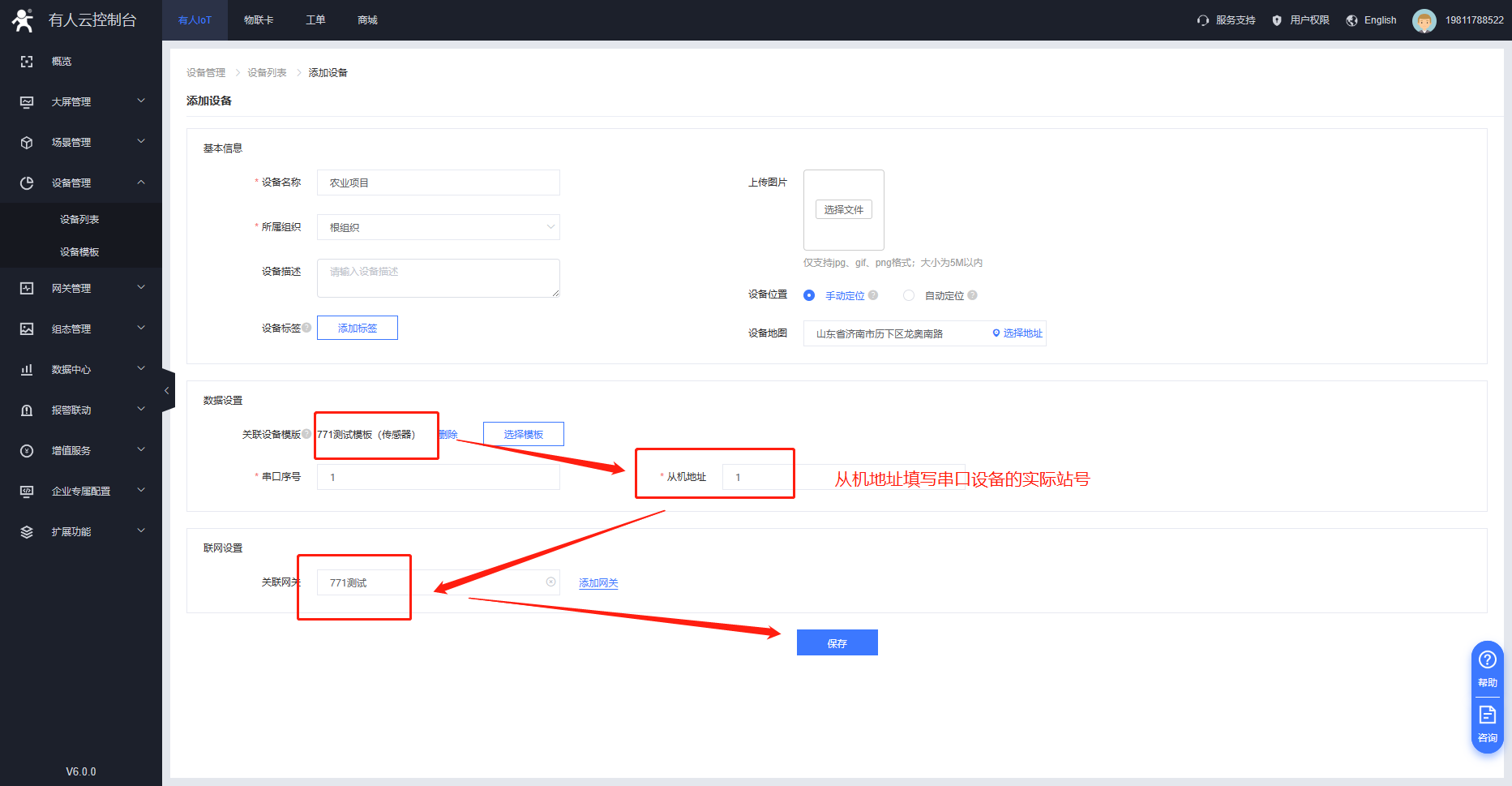
5、在設備列表信息展示界面,顯示關聯的網關與設備模板表示云端配置已完成
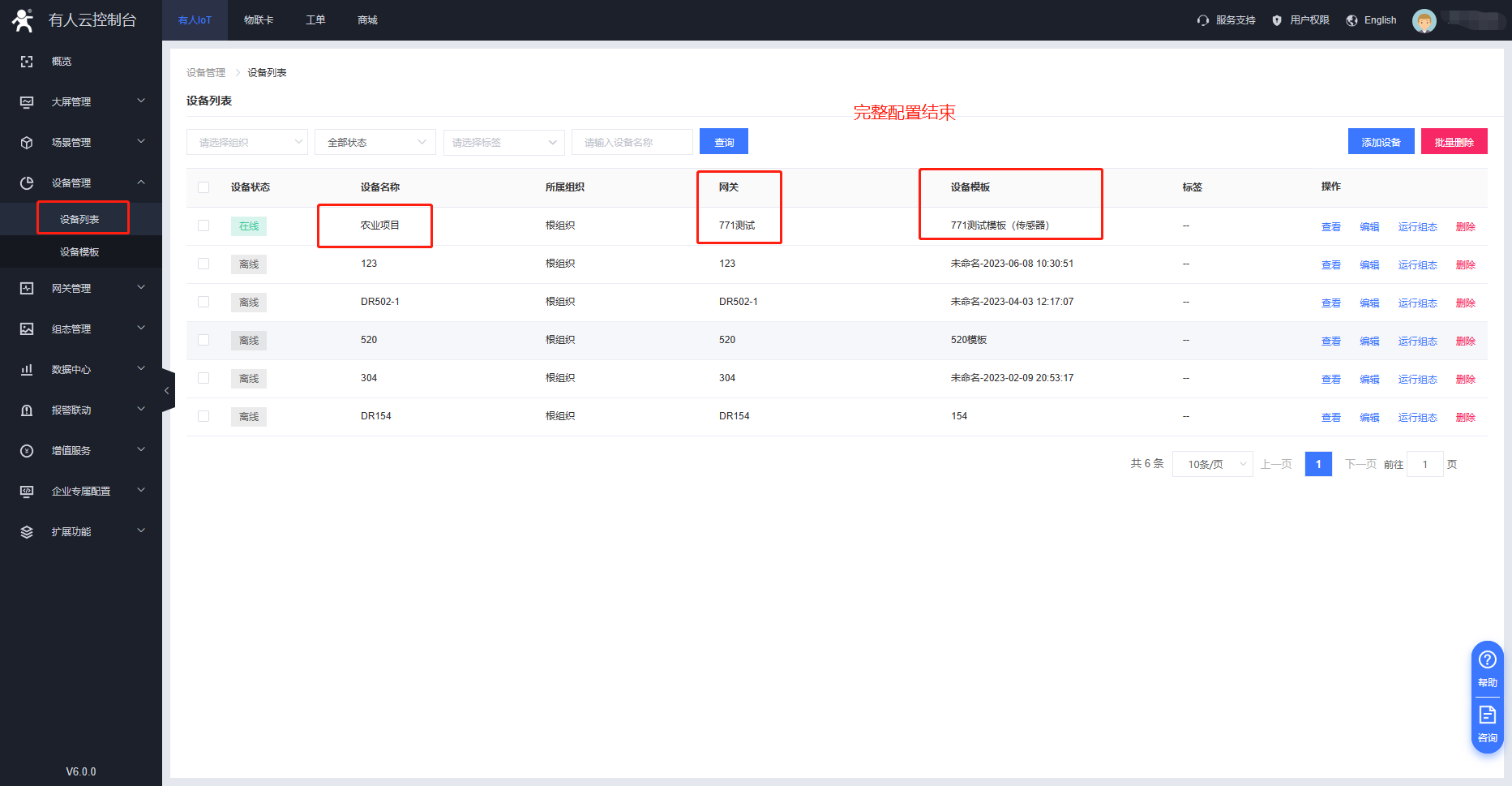
六、數據測試
打開modbus slave軟件(模擬串口傳感器設備)配置串口設備的寄存器信息,調用電腦設備管理器中生成的端口。寄存器數值寫為13,云端將進行采集。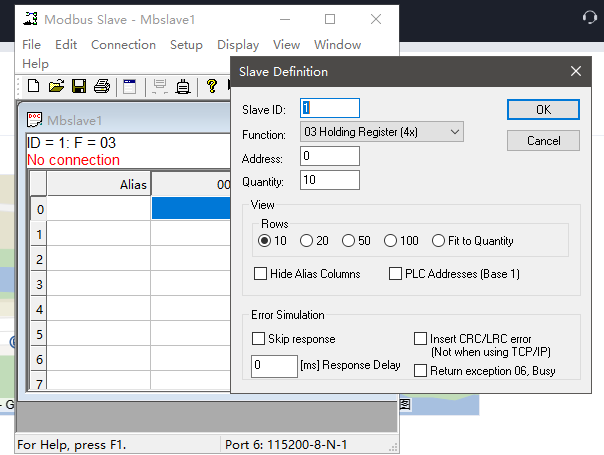
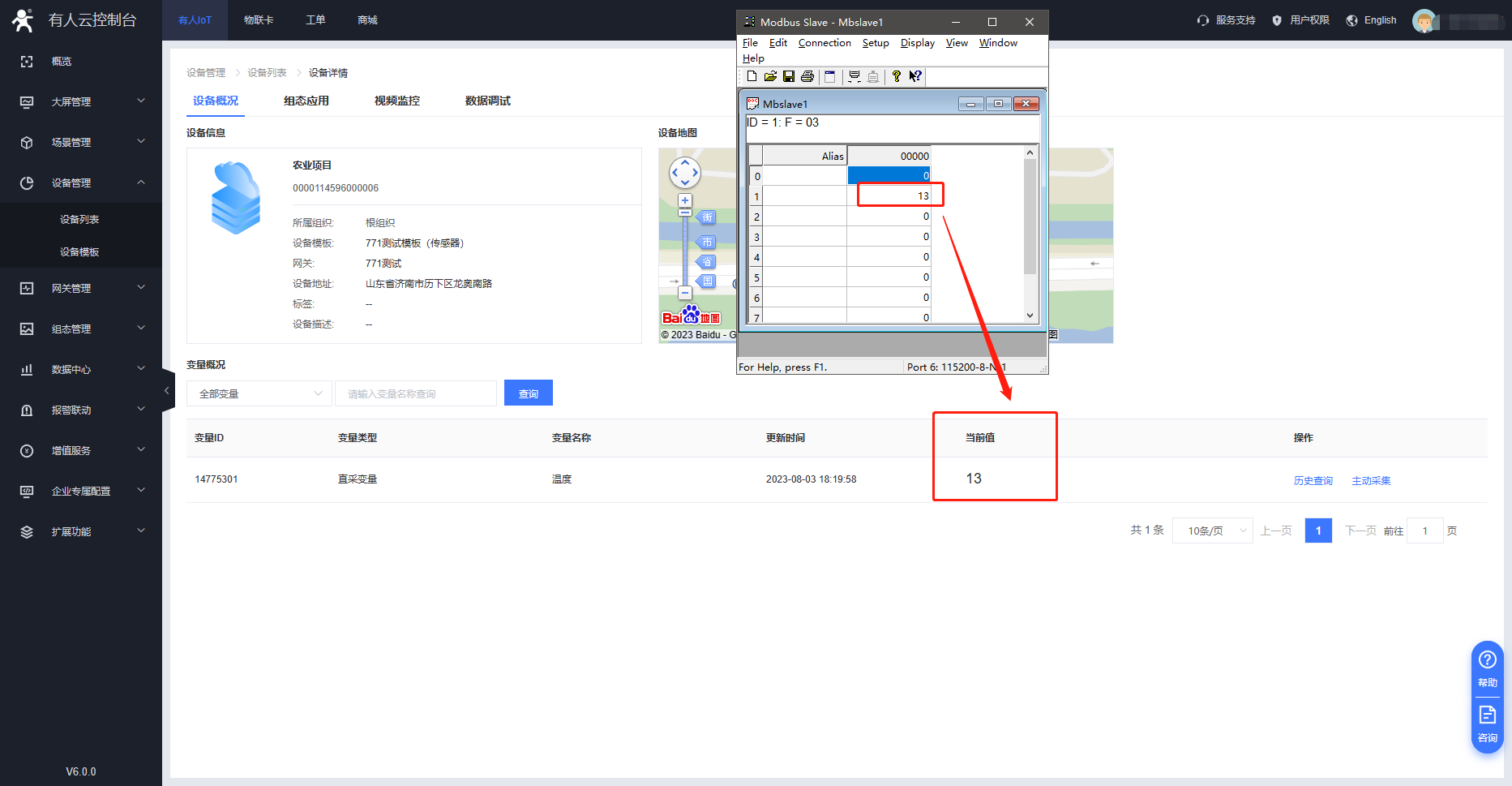
撰寫人:霍晴